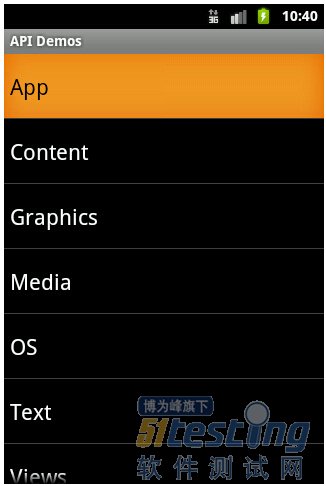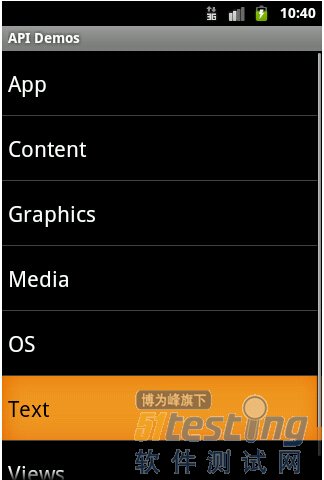Android自動測試之monkeyrunner工具
前言:
最近開始研究Android自動化測試方法,對其中的一些工具、方法和框架做了一些簡單的整理,其中包括android測試框架、CTS、Monkey、Monkeyrunner、benchmark、其它test tool等等。因接觸時間很短,很多地方有不足之處,希望能和大家多多交流。
一、什么是monkeyrunner
monkeyrunner工具提供了一個API,使用此API寫出的程序可以在Android代碼之外控制Android設備和模擬器。通過monkeyrunner,您可以寫出一個Python程序去安裝一個Android應用程序或測試包,運行它,向它發送模擬擊鍵,截取它的用戶界面圖片,并將截圖存儲于工作站上。monkeyrunner工具的主要設計目的是用于測試功能/框架水平上的應用程序和設備,或用于運行單元測試套件,但您當然也可以將其用于其它目的。
二、monkeyrunner工具同Monkey工具的差別
Monkey:
Monkey工具直接運行在設備或模擬器的adb shell中,生成用戶或系統的偽隨機事件流。
monkeyrunner:
monkeyrunner工具則是在工作站上通過API定義的特定命令和事件控制設備或模擬器。
三、monkeyrunner的測試類型
1、多設備控制:monkeyrunner API可以跨多個設備或模擬器實施測試套件。您可以在同一時間接上所有的設備或一次啟動全部模擬器(或統統一起),依據程序依次連接到每一個,然后運行一個或多個測試。您也可以用程序啟動一個配置好的模擬器,運行一個或多個測試,然后關閉模擬器。
2、 功能測試: monkeyrunner可以為一個應用自動貫徹一次功能測試。您提供按鍵或觸摸事件的輸入數值,然后觀察輸出結果的截屏。
3、 回歸測試:monkeyrunner可以運行某個應用,并將其結果截屏與既定已知正確的結果截屏相比較,以此測試應用的穩定性。
4、 可擴展的自動化:由于monkeyrunner是一個API工具包,您可以基于Python模塊和程序開發一整套系統,以此來控制Android設備。除了使用monkeyrunner API之外,您還可以使用標準的Python os和subprocess模塊來調用Android Debug Bridge這樣的Android工具。
四、運行monkeyrunner
您可以直接使用一個代碼文件運行monkeyrunner,抑或在交互式對話中輸入monkeyrunner語句。不論使用哪種方式,您都需要調用SDK目錄的tools子目錄下的monkeyrunner命令。如果您提供一個文件名作為運行參數,則monkeyrunner將視文件內容為Python程序,并加以運行;否則,它將提供一個交互對話環境。
monkeyrunner的命令語法為:
monkeyrunner -plugin <plugin_jar> <program_filename> <program_options>
五、實例
以sample中的ApiDemos為例,先將其生成ApiDemos.apk。
前提:已有device連接
1、 將ApiDemos.apk放在$Android_Root\tools下。
2、 在$Android_Root\tools下新建一個monkeyrunnerprogram.py文件,里面內容為:
1 # Imports the monkeyrunner modules used by this program 2 3 from com.android.monkeyrunner import MonkeyRunner, MonkeyDevice, MonkeyImage 4 5 # Connects to the current device, returning a MonkeyDevice object 6 7 device = MonkeyRunner.waitForConnection() 8 9 # Installs the Android package. Notice that this method returns a boolean, so you can test 10 11 # to see if the installation worked. 12 13 device.installPackage('./ApiDemos.apk') 14 15 16 # Runs the component 17 18 device.startActivity(component='com.example.android.apis/.ApiDemos') 19 20 21 # Presses the Menu button 22 23 device.press('KEYCODE_MENU','DOWN_AND_UP') 24 25 26 # Takes a screenshot 27 28 result = device.takeSnapshot() 29 30 31 # Writes the screenshot to a file 32 33 result.writeToFile('./shot1.png','png') |
注意:SDK上的例子有些錯誤,不可直接復制,否則執行命令時會發生錯誤。具體可與我的上面這段代碼對照。
3、 打開命令行轉到Android_Root\tools目錄下運行一下命令:
monkeyrunner monkeyrunnerprogram.py 110307 15:33:19.625:I [main] [com.android.monkeyrunner.MonkeyManager] Monkey Command: wake. 110307 15:33:20.625:I [main] [com.android.monkeyrunner.MonkeyManager] Monkey Command: wake. 110307 15:33:21.625:I [main] [com.android.monkeyrunner.MonkeyManager] Monkey Command: wake. 110307 15:33:22.718:S [pool-1-thread-1] [com.android.monkeyrunner.adb.AdbMonkeyDevice] Error starting command: monkey --port 12345 110307 15:33:22.718:S [pool-1-thread-1] [com.android.monkeyrunner.adb.AdbMonkeyDevice]com.android.ddmlib.ShellCommandUnresponsiveException 110307 15:33:22.718:S [pool-1-thread-1] [com.android.monkeyrunner.adb.AdbMonkeyDevice] at com.android.ddmlib.AdbHelper.executeRemoteCommand(AdbHelper.java:408) 110307 15:33:22.718:S [pool-1-thread-1] [com.android.monkeyrunner.adb.AdbMonkeyDevice] at com.android.ddmlib.Device.executeShellCommand(Device.java:276) 110307 15:33:22.718:S [pool-1-thread-1] [com.android.monkeyrunner.adb.AdbMonkeyDevice] at com.android.monkeyrunner.adb.AdbMonkeyDevice$1.run(AdbMonkeyDevice.java:89) 110307 15:33:22.718:S [pool-1-thread-1] [com.android.monkeyrunner.adb.AdbMonkeyDevice] at java.util.concurrent.Executors$RunnableAdapter.call(UnknownSource) 110307 15:33:22.718:S [pool-1-thread-1] [com.android.monkeyrunner.adb.AdbMonkeyDevice] at java.util.concurrent.FutureTask$Sync.innerRun(Unknown Source) 110307 15:33:22.718:S [pool-1-thread-1] [com.android.monkeyrunner.adb.AdbMonkeyDevice] at java.util.concurrent.FutureTask.run(Unknown Source) 110307 15:33:22.718:S [pool-1-thread-1] [com.android.monkeyrunner.adb.AdbMonkeyDevice] at java.util.concurrent.ThreadPoolExecutor$Worker.runTask(Unknown Source) 110307 15:33:22.718:S [pool-1-thread-1] [com.android.monkeyrunner.adb.AdbMonkeyDevice] at java.util.concurrent.ThreadPoolExecutor$Worker.run(UnknownSource) 110307 15:33:22.718:S [pool-1-thread-1] [com.android.monkeyrunner.adb.AdbMonkeyDevice] at java.lang.Thread.run(UnknownSource) 110307 15:33:57.437:I [main] [com.android.monkeyrunner.MonkeyManager] Monkey Command: press KEYCODE_MENU. 110307 15:33:59.171:I [main] [com.android.monkeyrunner.MonkeyManager] Monkey Command: quit. |
注:里面exception的提示我們可以忽略,因為我們可以看見 Monkey Command: press KEYCODE_MENU已經執行成功。
4、 可以Android_Root\tools下查看生成的shot1.png的截圖。
六、實例擴展
因為ApiDemos首頁上按下MENU鍵沒有菜單出現,為了更加形象化,在實例五的基礎上繼續試驗:
1、 在$Android_Root\tools下新建一個monkeyrunnerprogram1.py文件,里面內容為:
1 # Imports the monkeyrunner modules used by this program 2 3 from com.android.monkeyrunner import MonkeyRunner, MonkeyDevice, MonkeyImage 4 5 # Connects to the current device, returning a MonkeyDevice object 6 7 device = MonkeyRunner.waitForConnection() 8 9 # Takes a screenshot 10 11 result = device.takeSnapshot() 12 13 # Writes the screenshot to a file 14 15 result.writeToFile('./shotbegin.png','png') 16 17 # Presses the Down button 18 19 device.press('KEYCODE_DPAD_DOWN','DOWN_AND_UP') 20 21 device.press('KEYCODE_DPAD_DOWN','DOWN_AND_UP') 22 23 device.press('KEYCODE_DPAD_DOWN','DOWN_AND_UP') 24 25 device.press('KEYCODE_DPAD_DOWN','DOWN_AND_UP') 26 27 device.press('KEYCODE_DPAD_DOWN','DOWN_AND_UP') 28 29 # Takes a screenshot 30 31 result = device.takeSnapshot() 32 33 # Writes the screenshot to a file 34 35 result.writeToFile('./shotend.png','png') |
2、 將畫面定位在Apidemos的首頁,并將光標定位在第一項上。
3、 在$Android_Root\tools目錄下運行一下命令:
monkeyrunner monkeyrunnerprogram1.py
4、在運行過程中我們可以看見光標不斷向下移動,并且可以在當前目錄下我們自定義的截圖:
運行前:
運行后(做了五次下移操作):
posted on 2014-06-09 10:28 順其自然EVO 閱讀(164) 評論(0) 編輯 收藏 所屬分類: android